
คุณเคยรู้สึกไม่สบายใจเกี่ยวกับการแปลง WAV เป็น MP3 เพื่อนำเข้าไฟล์เพลงไปยังอุปกรณ์ไฟฟ้าหรือ iTunes หรือไม่? วิธีที่ง่ายที่สุดในการแปลง WAV เป็น MP3 ใน iTunes คืออะไร?
รูปแบบ WAV มีขนาดค่อนข้างใหญ่เนื่องจากคุณภาพแบบไม่สูญเสียข้อมูล และไม่สามารถรองรับอุปกรณ์และแอปพลิเคชันทั่วไปได้ในบางสถานการณ์ รูปแบบ MP3 ใช้รูปแบบการบีบอัดข้อมูลแบบสูญเสียข้อมูล กล่าวคือ ขนาดจะเล็กกว่าเมื่อเปรียบเทียบกับ WAV และมีอยู่ในหลายแพลตฟอร์ม (เช่น Walkman, iPod, เครื่องเล่นในรถยนต์ และสเตอริโอส่วนตัว) เนื่องจากความแตกต่างระหว่างกัน จึงจำเป็นต้องแปลง WAV หรือบางรูปแบบเป็น MP3
ฉันจะแปลง WAV เป็น MP3 ใน iTunes ได้อย่างไร ไม่ต้องกังวลเกี่ยวกับมัน ในบทช่วยสอนนี้ ฉันจะแสดงให้คุณเห็นถึงวิธีการแปลง WAV เป็น MP3 ด้วย iTunes ยังวางใจได้ในความยอดเยี่ยมบางอย่าง แปลงเสียงเพื่อแปลง WAV เป็น MP3 โดยไม่ต้องใช้ iTunes บน Mac, PC และเทอร์มินัลมือถือ
ตอนนี้ คำแนะนำที่ครอบคลุมที่สุดจะแสดงสำหรับวิธีที่ง่ายที่สุดในการแปลง WAV เป็น MP3 ใน iTunes 2023 ฉันเชื่อว่า iTunes แปลง WAV เป็น MP3 นั้นไม่ใช่เรื่องยากสำหรับคุณหลังจากที่คุณอ่านบทความนี้
เริ่มต้นกันเถอะ!
ส่วนที่ 1 แปลง WAV เป็น MP3 ด้วย iTunes
ในฐานะซอฟต์แวร์การจัดการสื่อที่พัฒนาโดย Apple iTunes มีเป้าหมายเพื่อจัดระเบียบและดาวน์โหลดไฟล์เสียงและวิดีโอดิจิทัลตลอดจนเครื่องเล่นสตรีมมิงที่รู้จักกันดี
คุณรู้หรือไม่ว่าคุณสามารถแปลง WAV เป็น MP3 ด้วย iTunes? คำตอบอยู่ในการยืนยัน ด้วยความช่วยเหลือของ iTunes การแปลงจาก WAV เป็น MP3 ไม่เคยง่ายอย่างนี้มาก่อน
แล้วจะแปลง WAV เป็น MP3 ใน iTunes ได้อย่างไร? ให้ผมแสดง.
- เรียกใช้แอปพลิเคชัน iTunes
- ในแถบเมนู ให้เลือก Music -> การตั้งค่า.
- คลิก ไฟล์ แท็บ -> การตั้งค่านำเข้า.
- จุดเปิด ใช้นำเข้าจากนั้นเลือกรูปแบบการเข้ารหัสที่คุณต้องการแปลงเป็นเพลง คลิก OK.
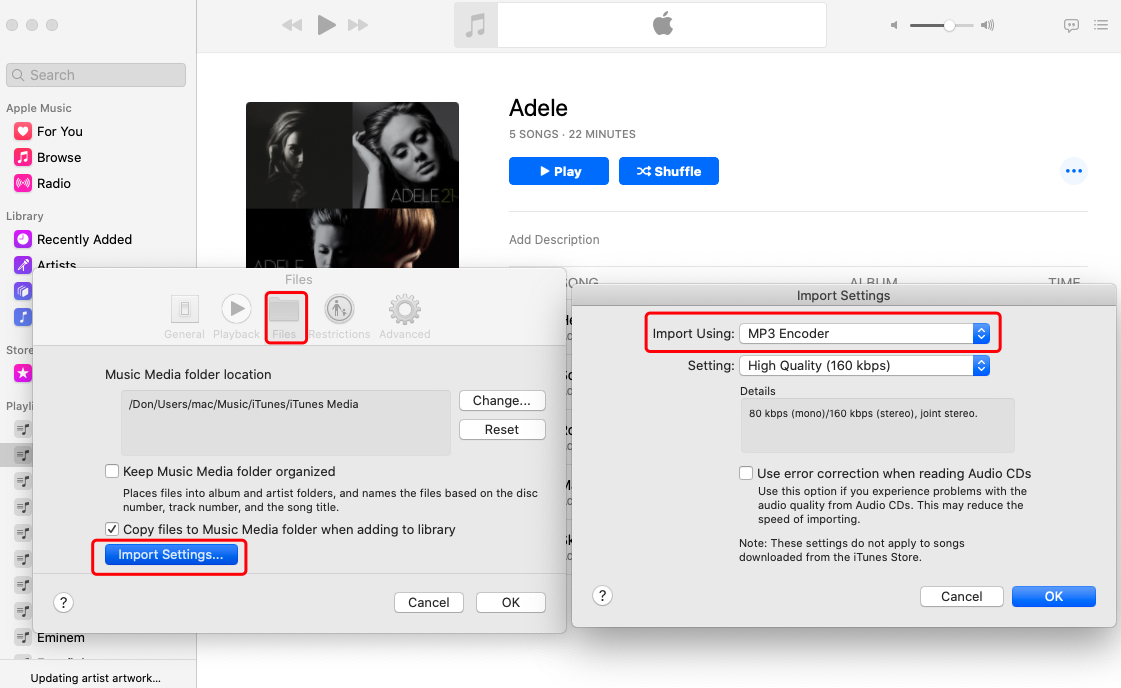
- เลือกเพลงในห้องสมุดที่คุณต้องการแปลง
- เลือก เนื้อไม่มีมัน > แปลงแล้ว สร้างบัญชีตัวแทน [รูปแบบ] (MP3 ในกรณีนี้) รุ่น.
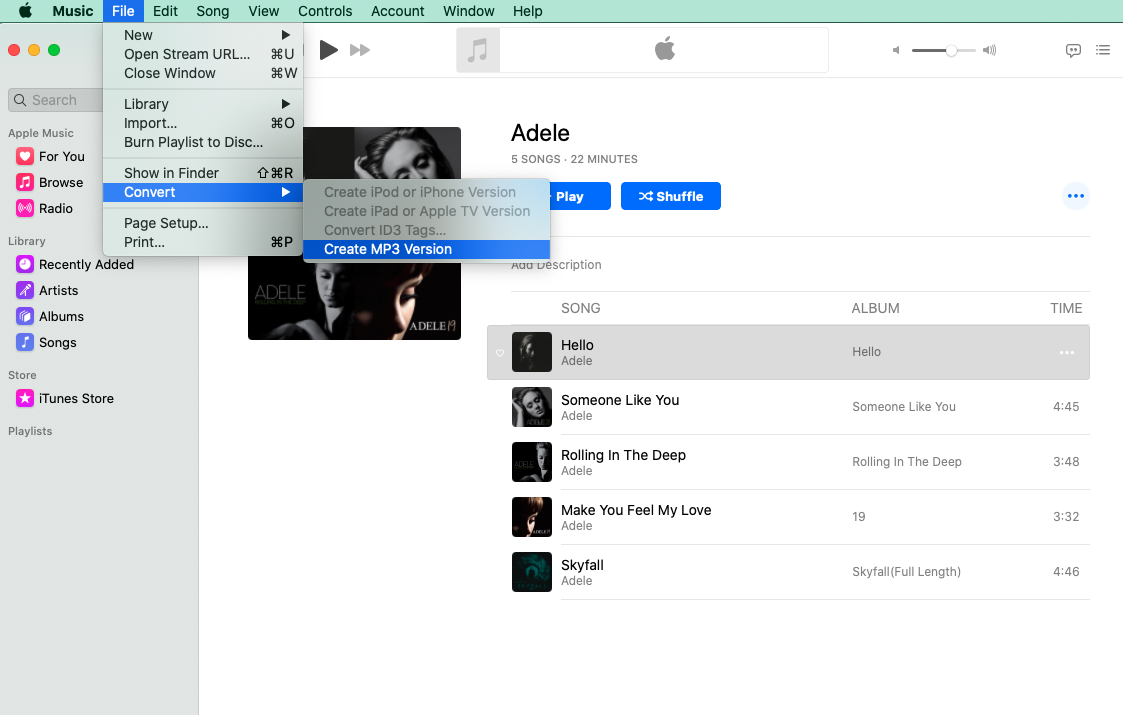
- ไฟล์เพลงใหม่จะปรากฏในไลบรารีถัดจากไฟล์เก่า
เมื่อแปลงแล้ว เพลงก่อนหน้าจะยังคงอยู่ที่ตำแหน่งเดิม ฉันหวังว่าฉันจะไม่ทำให้คุณเบื่อกับขั้นตอนที่น่าเบื่อเหล่านั้น ในที่สุด คุณสามารถใช้เครื่องเล่นเพลงและอุปกรณ์สนับสนุนเพื่อเปิดเพลงได้
ส่วนที่ 2 แปลง WAV เป็น MP3 โดยไม่ต้องใช้ iTunes
ในกรณีนี้ คุณหวังว่าจะแปลงมันโดยเร็วที่สุดเมื่อคุณติดอยู่ในเพลงแมมมอธที่มีรูปแบบประเภทต่างๆ และบางแอพพลิเคชั่นและรูปแบบอาจถูกจำกัดโดยระบบปฏิบัติการ ซึ่งบางแอพพลิเคชั่นไม่สามารถทำงานบน Mac หรือ PC ได้
มีคำถามเกิดขึ้น – มีซอฟต์แวร์ที่ใช้งานง่ายที่สามารถแปลง WAV เป็น MP3 โดยไม่ต้องใช้ iTunes ได้โดยตรงหรือไม่?
แปลง WAV เป็น MP3 บน Mac และ PC
แอพพลิเคชั่นที่น่าตื่นตาอาจทำให้คุณล้มลง แต่ถึงอย่างไร, โปรแกรมแปลงวิดีโอ AmoyShare คือ เครื่องมือที่ดีที่สุด เพื่อแปลงเสียงเป็น MP3 เนื่องจากปลอดภัย ทรงพลัง และเชื่อถือได้
ตอนนี้ผมจะแนะนำเป็นการสาธิตการแปลง WAV เป็น MP3 บน Mac และ PC ดังนี้:
ตัวแปลงวิดีโอ
แปลงวิดีโอเป็น MP4, MOV, MP3, GIF และอื่นๆ
- สำหรับ Windows 10/8/7
- สำหรับ Mac OS X 14+
- สำหรับ Android
- ดาวน์โหลด โปรแกรมแปลงวิดีโอ AmoyShare ตามระบบปฏิบัติการของคุณและติดตั้ง
- เรียกใช้ AmoyShare Video Converter และ คลิก โปรดคลิกที่นี่เพื่ออ่านรายละเอียดเพิ่มเติม เพื่อเพิ่มไฟล์สื่อ หรือลากมาที่นี่โดยตรง
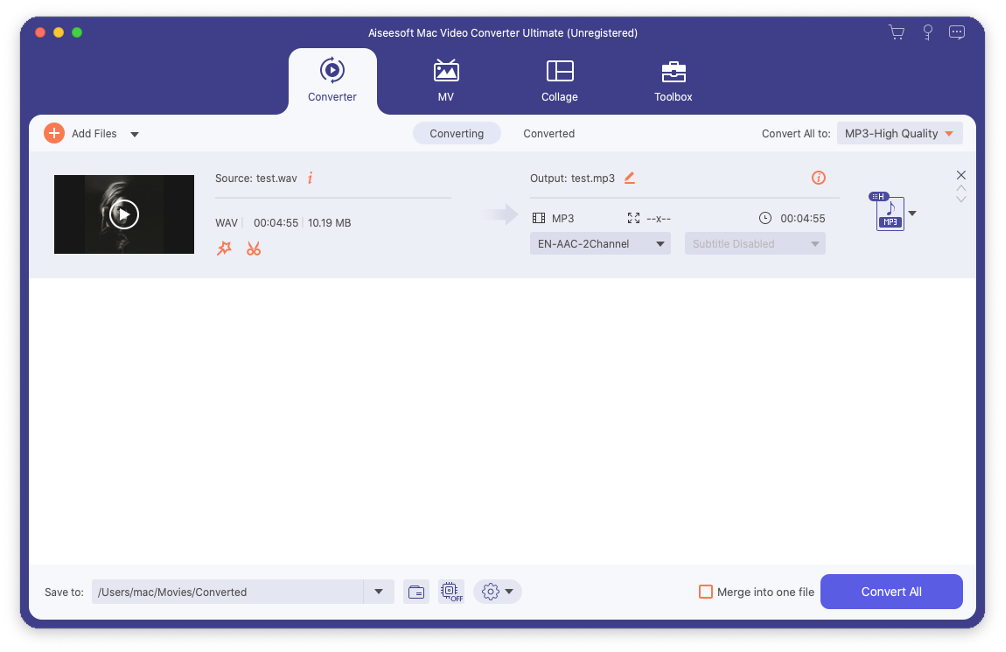
- เลือกรูปแบบที่คุณต้องการถัดจาก แปลงทั้งหมดเป็น. ในกรณีนี้เราเลือก MP3 จัดรูปแบบ
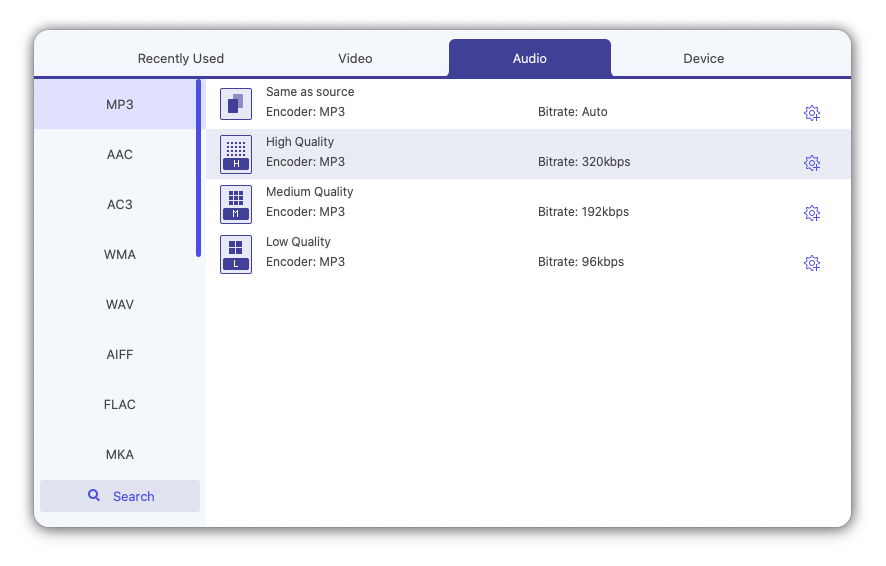
- คลิก แปลงทั้งหมด เพื่อดำเนินการแปลง อนึ่ง มี ผสาน ไว้ในไฟล์เดียว คุณสมบัติช่วยให้คุณสามารถรวมไฟล์ในรายการ
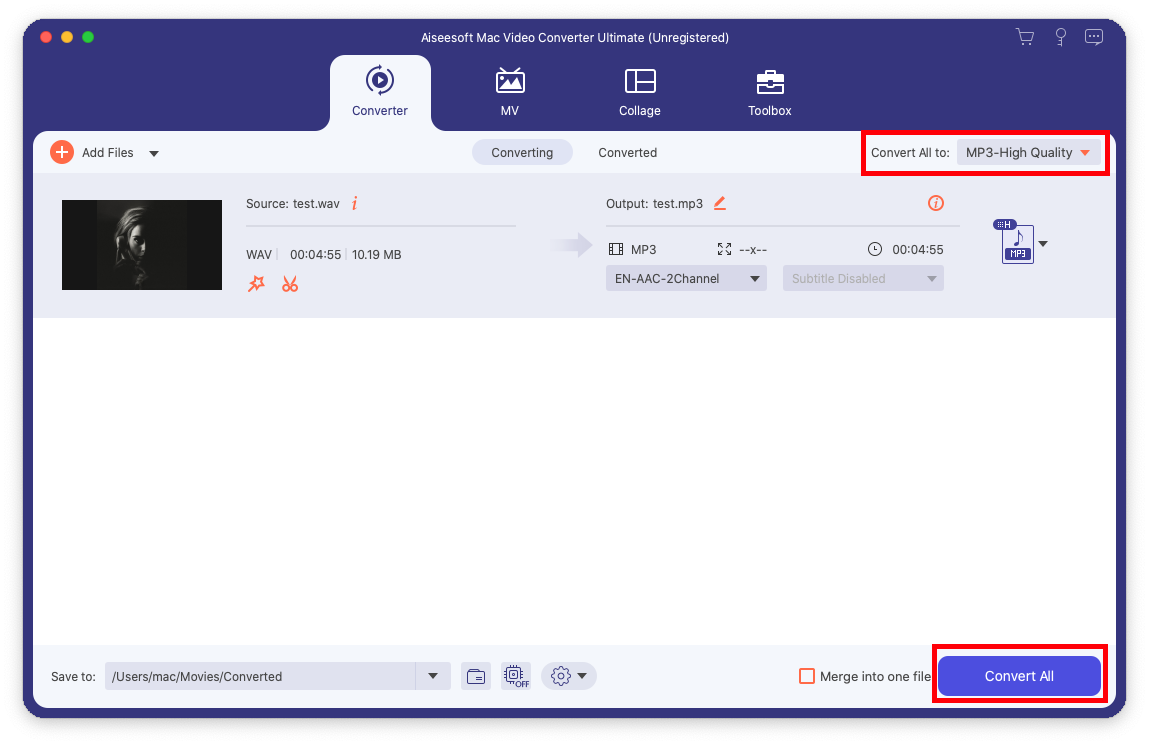
- หลังจากการแปลงเสร็จสิ้น โฟลเดอร์ที่มีวิดีโอที่แปลงของคุณจะปรากฏขึ้น หรือคุณสามารถคลิกไอคอนโฟลเดอร์เพื่อเปิดโฟลเดอร์ที่มีอยู่
มันแปลงรูปแบบต่าง ๆ มากมาย รวมถึงวิดีโอ MP4, FLV, WAV, M4A เป็น MP3 และบันทึก MP3 ด้วยคุณภาพสูงที่ 192 kbps และ 320 kbps ซึ่งครอบคลุมทั้งหมด
โปรแกรมแปลงวิดีโอ AmoyShare แชร์อินเทอร์เฟซผู้ใช้เดียวกันบน Mac และ PC ดังนั้น ฉันจะรวมสองบทช่วยสอนในกรณีที่มีการทำซ้ำโดยไม่จำเป็น
ประทับใจไหม
AmoyShare Video Converter ก้าวไปไกลกว่านั้น ทำไมไม่ติดตั้งและเริ่มแปลง...
แปลง WAV เป็น MP3 บน iPhone
เอวีอาร์ เอ็กซ์ โปร เป็นแอปพลิเคชั่นเสียงที่ดีพร้อมอินเทอร์เฟซที่ยอดเยี่ยมและฟังก์ชั่นที่สมบูรณ์แบบสำหรับผู้ใช้และผู้ที่ต้องการจัดการไฟล์เพลง นอกจากนี้ยังเป็นทางเลือกที่ไม่เลวในการแปลง WAV เป็น MP3 ใน iTunes บน iPhone
- ดาวน์โหลดและเปิด AVR X PRO จาก App Store บน iPhone ของคุณ
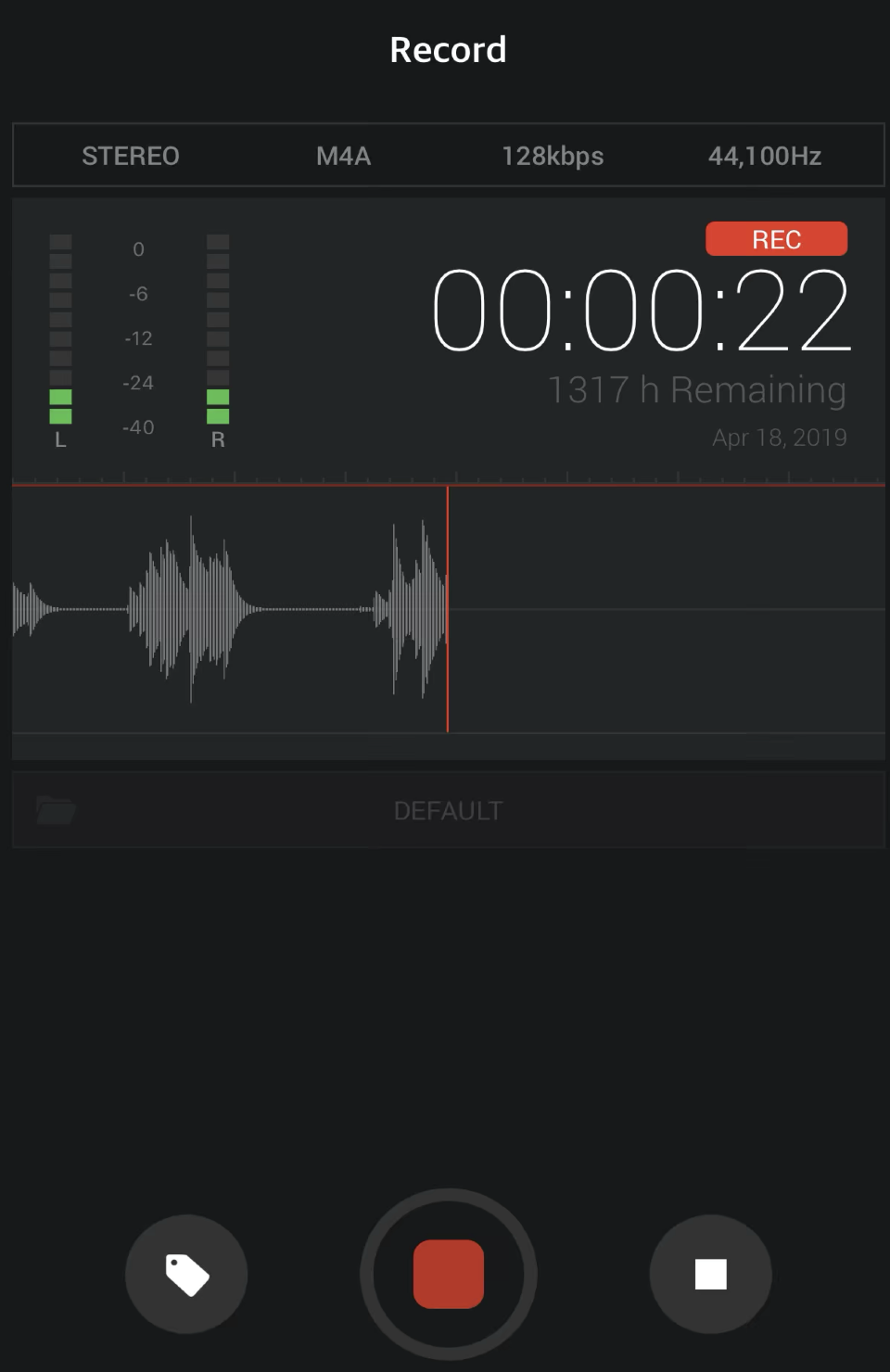
- An โฟลเดอร์ที่นำเข้า ดังที่คุณเห็นว่าคุณสามารถหาไฟล์บันทึกเสียงที่นำเข้าจากแอพอื่นได้ที่ไหน
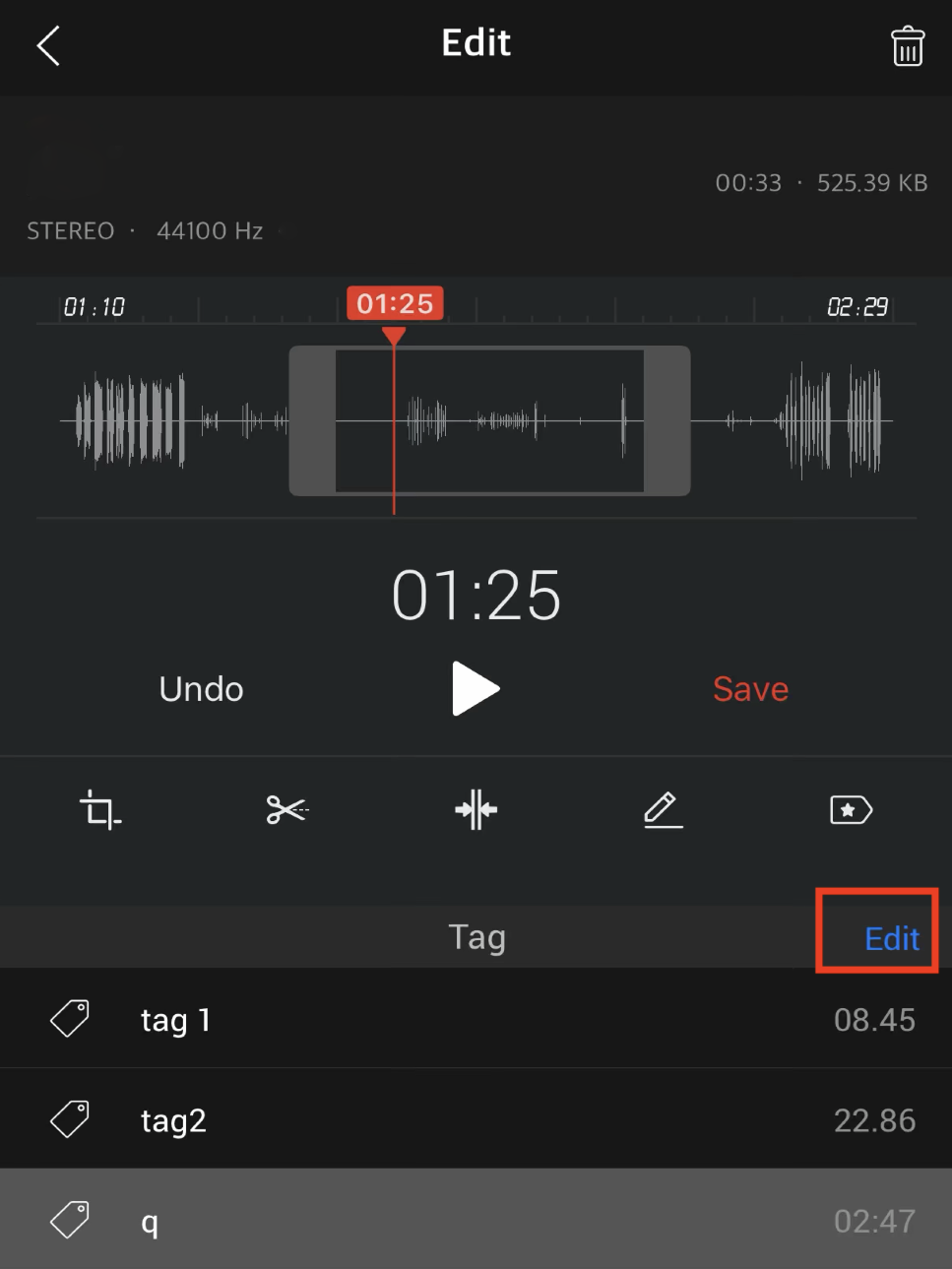
- แตะเพื่อเลือกการบันทึกเสียง แล้วคุณจะเห็นแถบควบคุมการเล่นที่ด้านล่างหน้าจอ
- คลิกแก้ไขที่มุมขวาเพื่อเปิดหน้าจอแก้ไข
- แตะปุ่ม Edit ไอคอนอีกครั้งเพื่อเปิดเมนูรูปแบบไฟล์ มี WAV, M4A, M4R และ MP3 จากรายการเมนู เลือกไฟล์ WAV อินพุตเพื่อแปลงรูปแบบเอาต์พุต MP3
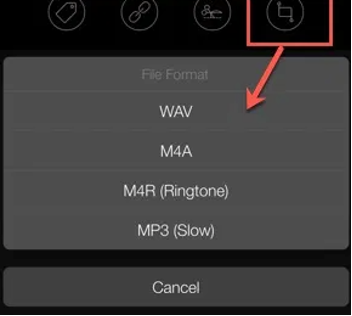
- ไฟล์เสียงจะถูกบันทึกลงในโฟลเดอร์นำเข้าของแอพนี้ จากนั้นคุณสามารถแชร์ไฟล์เสียงผ่านแพลตฟอร์มขนาดใหญ่หรือเพียงแค่ เปิด.
แปลง WAV เป็น MP3 ออนไลน์
- เปิดเบราว์เซอร์และป้อนที่อยู่เครื่องมือแปลงออนไลน์ (คลาวด์คอนเวอร์เตอร์ จะนำมาเป็นตัวอย่างด้านล่าง)
- กดปุ่ม Select File สีแดงตรงกลางหน้าเว็บเพื่อเลือกไฟล์ที่คุณต้องการแปลงหรือลากไปไว้ที่นี่โดยตรง
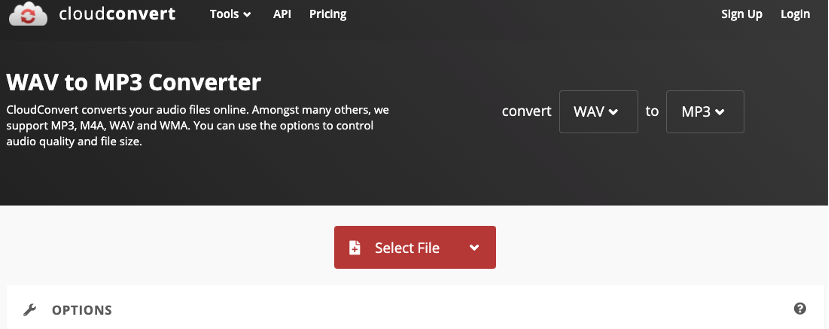
- เลือกรูปแบบ MP3 จากกล่องรายการ
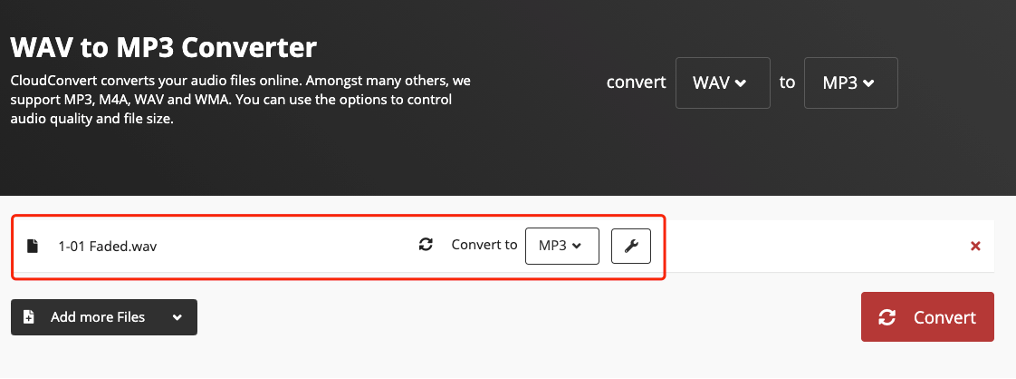
- คลิก แปลง ปุ่มสีแดง
- หลังจากการแปลงเสร็จสิ้น ให้คลิกปุ่มดาวน์โหลดเพื่อบันทึกเพลง MP3 ที่แปลงแล้ว
สรุป
เมื่อเทียบกับตัวแปลงระหว่าง iTunes, AVR X PRO และเครื่องมือออนไลน์ คำตัดสินขั้นสุดท้ายเกี่ยวกับวิธีการแปลง WAV เป็น MP3 ใน iTunes สามารถวาดได้ดังนี้
AVR X PRO เป็นแอปพลิเคชั่นที่ใช้โทรศัพท์ สะดวกในการแปลงไฟล์ในขณะที่คุณไม่ได้ใช้งานคอมพิวเตอร์ สิ่งที่เรียกร้องความสนใจเป็นพิเศษคือซอฟต์แวร์เรียกเก็บเงิน คุณต้องจ่ายเงินสำหรับการดาวน์โหลดในตอนเริ่มต้น
ตัวแปลงออนไลน์ CloudConvert ไม่จำเป็นต้องดาวน์โหลดและใช้งานได้ฟรี ข้อบกพร่องของมันคือการดาวน์โหลดเป็นชุดหรืออัปโหลดไฟล์ขนาดใหญ่ได้ยากเมื่อคุณไม่สามารถเข้าถึงเครือข่ายที่เสถียร บริการเครื่องมือออนไลน์มีข้อจำกัด ซึ่งไม่เกิดผลเท่ากับ AVR X PRO
iTunes ตอบสนองความต้องการในการแปลง WAV เป็น MP3 โดยไม่ต้องเสียเงินด้วย แอปพลิเคชั่นนี้ได้รับความไว้วางใจจากหลาย ๆ คนเนื่องจากผู้พัฒนาคือ Apple แต่คุณต้องนำเข้าไฟล์ก่อนแล้วจึงแปลง น่าเสียดายที่บางรูปแบบไม่ได้รับการสนับสนุนโดยการประกาศของ Apple Inc. อาจกล่าวได้ว่าวางรถเข็นไว้ข้างหน้าม้า
โปรแกรมแปลงวิดีโอ AmoyShare ภูมิใจนำเสนอหลายแพลตฟอร์มด้วยขนาดเล็กน้อยของซอฟต์แวร์และการใช้งานที่ใช้งานง่าย ฉันใช้ซอฟต์แวร์สำหรับกิจวัตรประจำวันของฉัน และช่วยเพิ่มประสิทธิภาพการทำงานของฉันอย่างมาก แม้ว่าอินเทอร์เน็ตจะถูกตัดการเชื่อมต่อ ความเร็วในการแปลงก็ยังเท่าเดิม นอกจากนี้ ไฟล์ที่มีขนาดค่อนข้างใหญ่สามารถแปลงได้เช่นกัน และการดาวน์โหลดแบบกลุ่มก็เป็นอีกหนึ่งไฮไลท์
ในลักษณะการพูด โปรแกรมแปลงวิดีโอ AmoyShare เป็นวิธีที่ง่ายที่สุดในการแปลง WAV เป็น MP3
คุณจะรออะไร?
ตัวแปลงวิดีโอ
แปลงวิดีโอเป็น MP4, MOV, MP3, GIF และอื่นๆ
- สำหรับ Windows 10/8/7
- สำหรับ Mac OS X 14+
- สำหรับ Android
คำถามที่พบบ่อย
iTunes จะแปลง WAV เป็น MP3 หรือไม่
ขั้นแรก ค้นหาไฟล์ WAV ที่คุณต้องการแปลงเป็น iTunes ขั้นที่สองให้คลิกไฟล์ การตั้งค่าการนำเข้าไฟล์ ในแท็บไฟล์เพื่อเลือก ตัวเข้ารหัส MP3. ที่สาม เลือกเพลงแล้วคลิก สร้าง MP3 เวอร์ชัน ตัวเลือกใน แปลง จากด้านบน เนื้อไม่มีมัน แถบเมนู. สุดท้าย การแปลงเสร็จสิ้น และคุณจะพบไฟล์เอาต์พุตที่คุณบันทึกไฟล์ที่แปลงแล้วยังไงซะ, โปรแกรมแปลงวิดีโอ AmoyShare ยังสามารถย้อนกลับ WAV เป็น MP3 ได้อย่างง่ายดาย
วิธีแปลง WAV เป็น MP3 ใน iTunes บน Windows
ก่อนอื่นให้คลิก Edit และเลือก การตั้งค่า. จากนั้นให้คลิกที่ การตั้งค่าการนำเข้าไฟล์ in ไฟล์ แท็บเพื่อเลือก ตัวเข้ารหัส MP3. คลิกขวาที่ไฟล์เพลงที่คุณต้องการแปลงแล้วไปที่ เนื้อไม่มีมัน เมนู→แปลง และกด สร้าง MP3 เวอร์ชัน ตัวเลือก ในท้ายที่สุด ไฟล์ที่แปลงแล้วจะถูกบันทึกลงในดิสก์ของคุณในรูปแบบ MP3
วิธีแปลง MP3 เป็น WAV ใน iTunes
ขั้นแรก ค้นหาไฟล์ WAV ที่คุณต้องการแปลงเป็น iTunes ขั้นที่สองให้คลิกไฟล์ การตั้งค่าการนำเข้าไฟล์ ในแท็บไฟล์เพื่อเลือก ตัวเข้ารหัส WAV. ที่สาม เลือกเพลงแล้วคลิก สร้าง MP3 ตัวเลือกใน แปลง จากด้านบน เนื้อไม่มีมัน แถบเมนู. ในที่สุด การแปลงเสร็จสิ้น และคุณจะพบไฟล์เอาต์พุตที่คุณบันทึก กระบวนการนี้เกือบจะเหมือนกับการแปลง WAV เป็น MP3 แต่ การตั้งค่าการนำเข้าไฟล์ แตกต่างกัน